Ecco come portare la luce artificiale nel tuo progetto con lo strumento Effetti di luce in Premiere o sovrapponendo le perdite di luce e i riflessi dell'obiettivo.
L'uso degli effetti di luce in post-produzione può essere una grazia salvifica se non si dispone delle risorse per ottenere un effetto nella fotocamera. Sebbene gli effetti di luce pratici siano migliori, a volte l'utilizzo dello strumento Effetti di luce in Premiere può salvare uno scatto. In questo articolo, analizzeremo come utilizzare lo strumento Effetti di luce per creare riflettori, luci direzionali o persino eseguire fantastici cambi di colore in Premiere. Come bonus aggiuntivo, ti mostreremo anche come incorporare sovrapposizioni di luce con strumenti di opacità che puoi scaricare gratuitamente.
Iniziamo!
Strumento Effetti di luce in Premiere
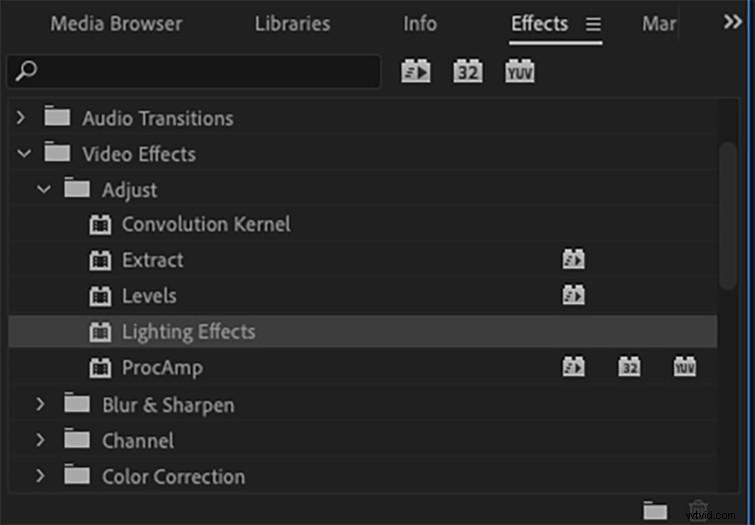
Apri Premiere e trascina la clip nella timeline. Nella scheda Effetti, vai a Effetti video scheda, Regola, quindi trascina su Effetti di illuminazione sulla tua clip. Nella scheda Controllo effetti, ora hai accesso agli effetti di luce.
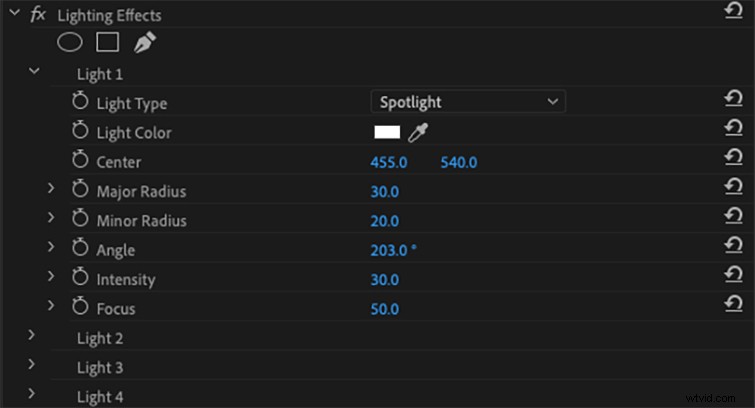
Ci sono molti parametri che puoi modificare, ma iniziamo con i principali tipi di luce disponibili nel Tipo di luce menu:riflettore , direzionale e omni .
Riflettore
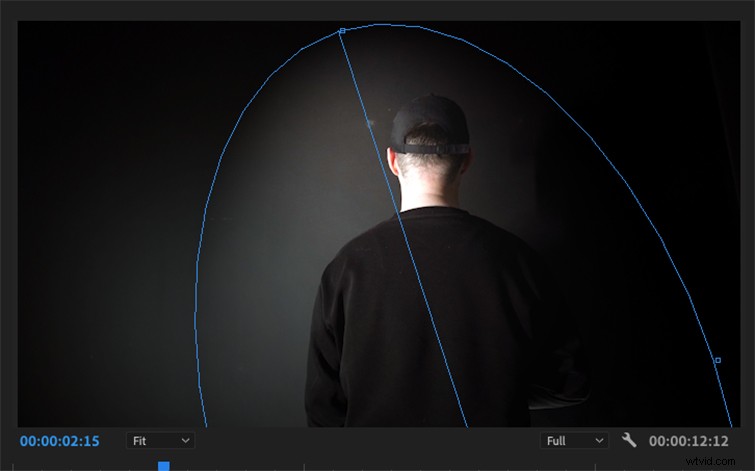
Ovviamente, questo effetto di luce sembra un riflettore che troveresti in una fonte dura sul set. Crea una luce artificiale appuntita che puoi regolare utilizzando più parametri:
- Raggio maggiore cambia la dimensione della sorgente luminosa.
- Raggio minore cambia la diffusione della luce.
- Angolo cambia dove l'angolo di avvicinamento della luce.
- Concentrati regola il punto di messa a fuoco della luce.
- Intensità cambia la potenza della luce.
Omni
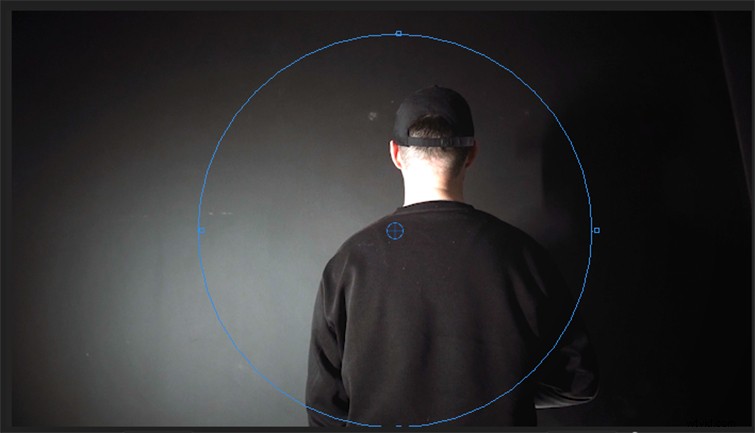
Il tipo di luce Omni fornisce una forma della luce perfettamente circolare. La luce Omni ha gli stessi strumenti di Spotlight, con l'omissione di angolo, raggio minore, angolo e messa a fuoco.
Direzionale
Il tipo Luce direzionale regola le sorgenti di luce effettive nella clip. Puoi regolare il colore della luce qui o persino aumentare l'intensità. Lo strumento Direzionale non sembra avere la stessa potenza degli altri due tipi di luci, ma puoi usarlo come un quadrante di esposizione de facto.
Regolazioni della luce ambientale
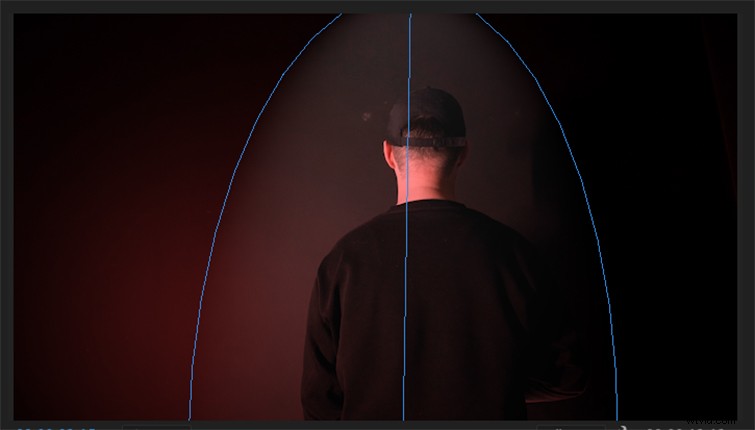
Se desideri regolare il colore della luce in modo che non venga influenzato dalla luce artificiale che hai aggiunto, sono disponibili le regolazioni Luce Ambientale. Il parametro del colore della luce ambientale sposterà il colore della luce al di fuori della sorgente. Puoi anche regolare l'intensità della luce ambientale e l'esposizione.
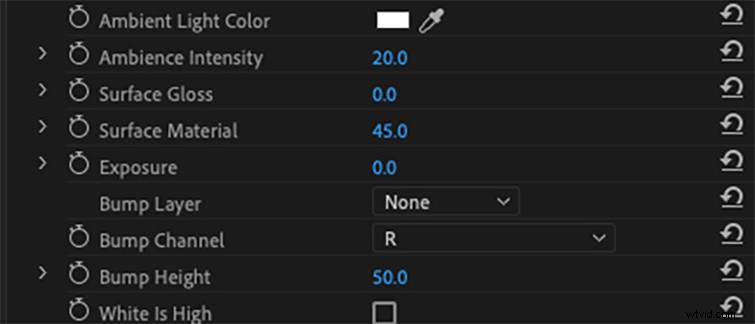
Se desideri ancora più parametri per regolare la tua luce artificiale, spostati tra le impostazioni della superficie (lucido e materiale). Queste due impostazioni regolano la potenza e la sfumatura della sorgente luminosa.
Sovrapposizioni chiare
Oltre agli effetti di luce in Premiere, puoi anche utilizzare le sovrapposizioni per creare luce artificiale nel tuo progetto. Questa è la luce registrata in uno studio su uno sfondo nero e quindi posizionata sopra la clip sorgente per aggiungere fantastici effetti di luce. Quindi giochi con le impostazioni di opacità per far sembrare la luce come se fosse effettivamente una fonte diegetica nella tua clip.
Todd Blankenship su RocketStock ha un eccellente video esplicativo su come incorporare perdite di luce e sovrapposizioni nel tuo progetto. Per iniziare, scarica questi 16 overlay di illuminazione volumetrica gratuiti disponibili da RocketStock.
